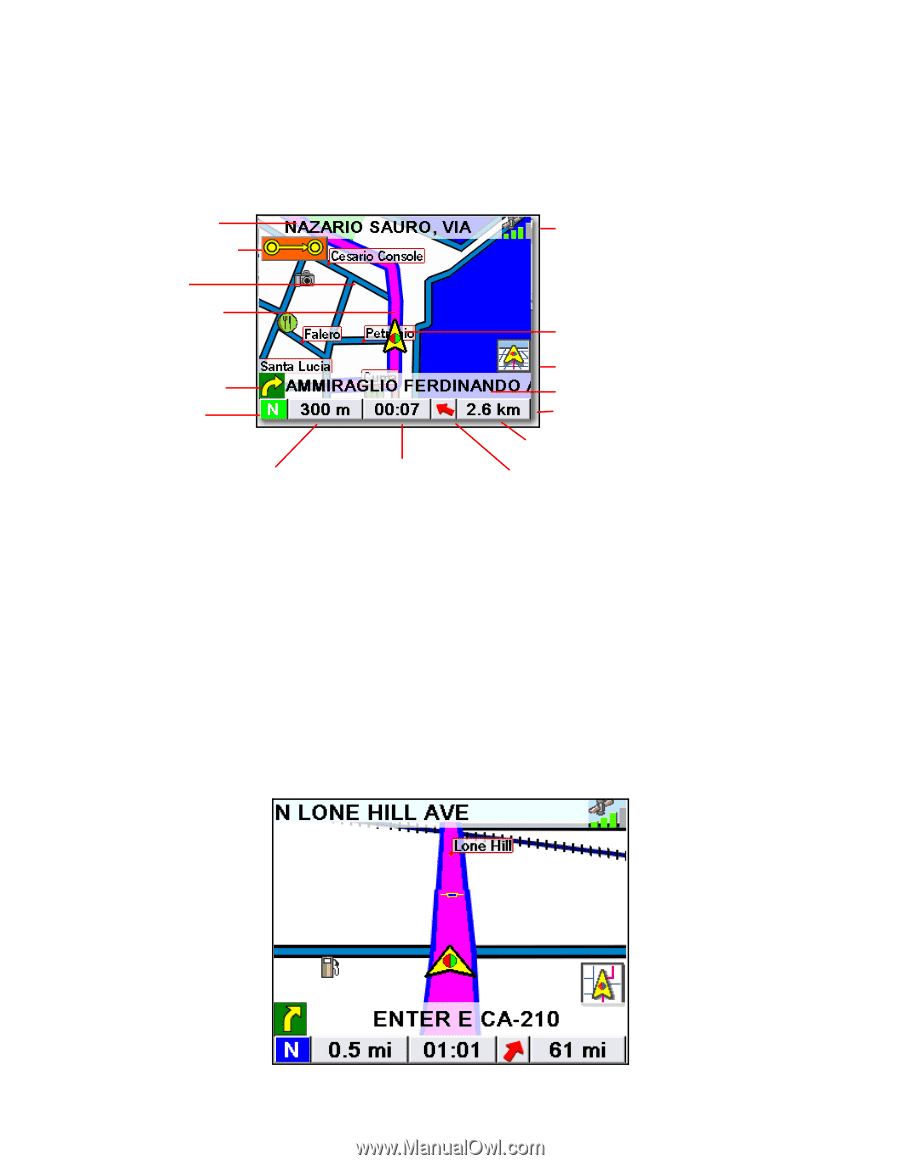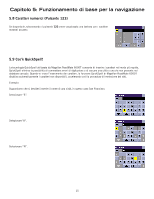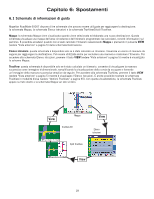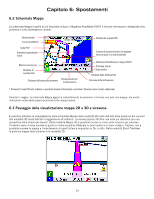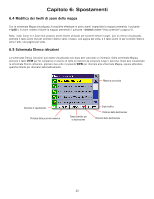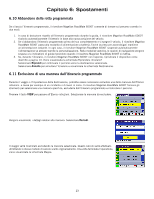Magellan RoadMate 6000T Manual - Italian - Page 28
Schermata Mappa, 3 Passaggio dalla visualizzazione mappa 2D a 3D e viceversa
 |
UPC - 763357115055
View all Magellan RoadMate 6000T manuals
Add to My Manuals
Save this manual to your list of manuals |
Page 28 highlights
Capitolo 6: Spostamenti 6.2 Schermata Mappa La schermata Mappa è quella di più frequente utilizzo in Magellan RoadMate 6000T e fornisce informazioni dettagliate sulla posizione e sulla destinazione correnti. Strada attuale Icona SmartDetour Icona POI † Itinerario programmato (rosa) Strada attuale Manovra successiva Direzione di spostamento Distanza dalla prossima manovra Tempo previsto per la destinazione Potenza del segnale GPS Cursore di posizione (indica la direzione verso la quale ci si sta muovendo) Attivazione/disattivazione mappa 2D/3D Prossima strada Stato traffico Distanza dalla destinazione Direzione della destinazione † Premendo l'icona POI sullo schermo, è possibile ottenere informazioni e calcolare l'itinerario verso il punto selezionato. Durante il viaggio, la schermata Mappa aggiorna costantemente la posizione e fornisce non solo una mappa, ma anche indicazioni visive della propria posizione sulla mappa stessa. 6.3 Passaggio dalla visualizzazione mappa 2D a 3D e viceversa È possibile alternare la visualizzazione della schermata Mappa dalla modalità 2D (vista dall'alto della posizione del cursore) alla modalità 3D (vista dall'alto e leggermente all'indietro). La visualizzazione 3D offre una vista più realistica con una prospettiva delle strade dal davanti. Dalla modalità Mappa 3D è possibile toccare le icone sullo schermo per calcolare l'itinerario verso di esse durante la guida; è inoltre possibile effettuare lo zoom avanti e lo zoom indietro. Tuttavia, non è possibile scorrere la mappa e l'orientamento di quest'ultima è impostato su Dir. in alto. Nella modalità Dividi TrueView, la porzione mappa dello schermo è in modalità 2D. 19